Vous disposez d’un smartphone Android muni d’un capteur d’empreintes digitales et d’un ordinateur Windows 10 ? Cet article va vous montrer comment ouvrir une session sur votre ordinateur en utilisant le lecteur d’empreintes digitales de votre smartphone.
Pour cela, vous allez devoir installer une application sur votre smartphone et une autre sur votre ordinateur.
Sur votre téléphone Android
Téléchargez l’application Remote Fingerprint Unlock dans le Play Store :
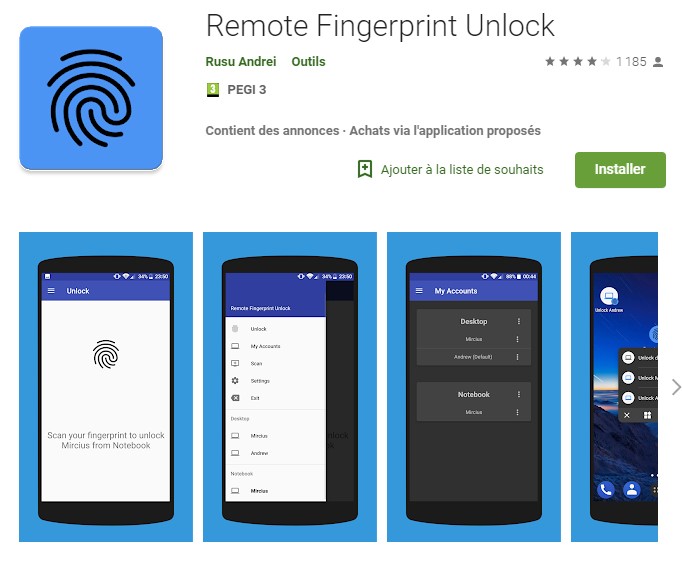
Sur votre ordinateur
Allez sur la page https://drive.google.com/drive/folders/1bktvp0JcJKfE92efgxQlo06ARrMfLDFd et téléchargez le fichier ZIP qui correspond à votre version de Windows 10 :
- 1.0_x64.zip sur un système 64 bits
- 1.0_x86.zip sur un système 32 bits
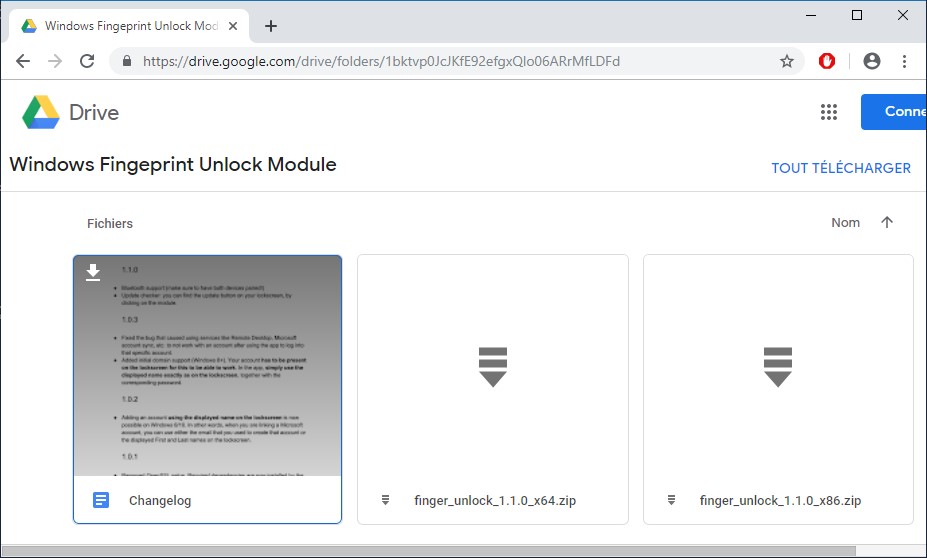
Remarque
Si vous ne savez pas si votre système fonctionne en 32 ou en 64 bits, lisez l’article Quelle est la version (32 ou 64 bits) de Windows 10 ?
Dézipez le fichier que vous avez téléchargé puis exécutez-le. Pendant l’installation, on vous demandera de définir une exception dans le firewall de Windows 10. Cliquez sur Oui pour créer cette exception :
Assurez-vous que l’ordinateur et le téléphone sont connectés au même réseau Wi-Fi.
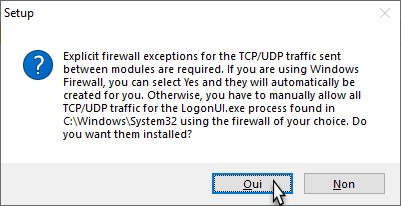
Appuyez simultanément sur les touches Windows et L pour basculer sur l’écran de connexion de Windows 10.
Sur votre smartphone :
- Exécutez l’application Remote Fingerprint Unlock.
- Effectuez un scan (en cliquant sur le menu puis sur Scan) et identifiez l’ordinateur à débloquer.
- Cliquez sur son nom, choisissez Wi-Fi Scan dans la liste Connection method puis cliquez sur Save.
- Allez dans le menu et sélectionnez My Accounts.
- Cliquez sur le menu de l’ordinateur qui a été identifié puis cliquez sur Add Account.
- Scannez votre empreinte digitale, tapez vos identifiants de connexion Windows et validez en cliquant sur SAVE.
- Confirmez en cliquant sur PROCEED.
Ca y est, votre téléphone est prêt à débloquer votre compte Windows. Quittez l’application Remote Fingerprint Unlock sur votre smartphone.

